Apple livre des trucs et astuces très utiles pour réussir de jolies photos avec son iPhone, mais il y a un sujet qui n’est pas abordé : le RAW. Depuis iOS 10, l’iPhone 6s et les modèles suivants peuvent photographier en RAW.
Contrairement au JPEG, le format RAW est non compressé, d’où son nom signifiant « brut » en français. Un fichier RAW comprend toutes les informations enregistrées par le capteur. On peut dresser un parallèle avec la photographie argentique : le JPEG est la photo sur papier glacé, et le RAW est le négatif.
L’intérêt du RAW, c’est donc que l’on peut retoucher une image de manière beaucoup plus poussée qu’avec un JPEG, qui est une version déjà « finie » du cliché. L’éditeur de l’application photo Halide donne quelques exemples dans un billet de blog.
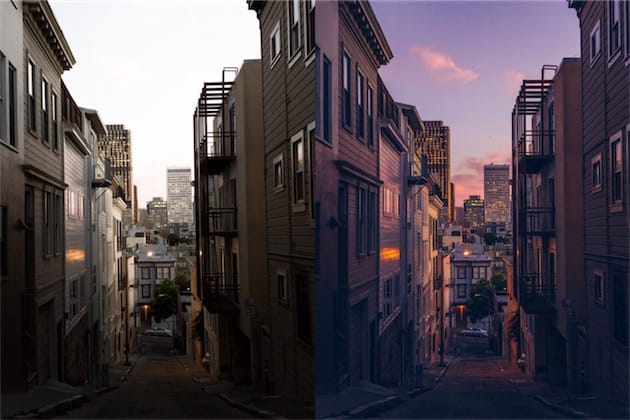
Changer la couleur de la scène, rattraper la luminosité du ciel et éclaircir les zones sous-exposées à ce point aurait été impossible avec des fichiers JPEG.
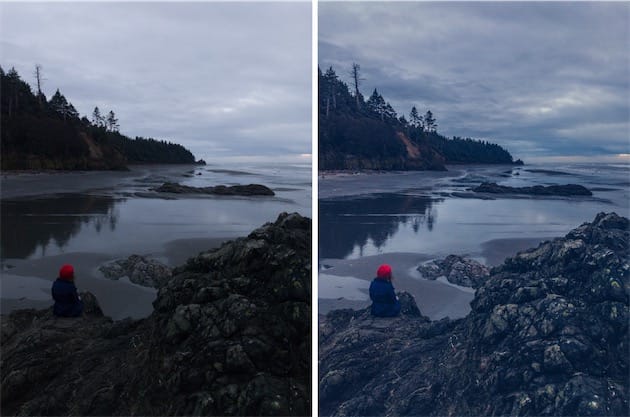
Pour obtenir ces résultats insoupçonnés, il y a plusieurs choses à savoir. Bien qu’iOS prenne en charge le RAW, l’application Appareil photo d’Apple ne permet pas d’enregistrer les images dans ce format. Il faut utiliser l’une des nombreuses apps tierces compatibles : Halide, Camera+, ProCamera, RAW+, Lightroom…
De même, l’application Photos d’Apple ne gère pas toujours très bien les RAW générés par les apps ci-dessus. Dans l’état actuel des choses, Photos ne charge que l’aperçu basse résolution des RAW d’Halide, c’est-à-dire une image à la qualité inférieure à un JPEG et inexploitable pour la retouche. Halide va améliorer ça dans sa prochaine mise à jour en enregistrant le fichier RAW plus l’image prétraitée (le couple apparaîtra toujours comme une seule image dans Photos).
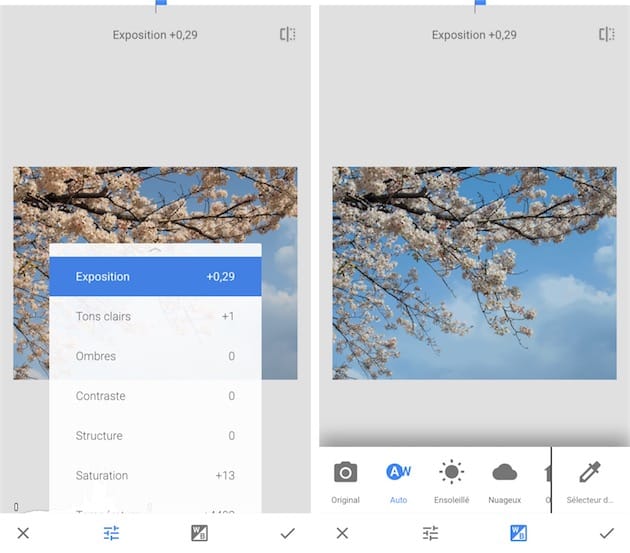
En attendant, les applications de retouche prenant correctement en charge les RAW ne manquent pas. Il y a l’excellente et gratuite Snapseed de Google, mais aussi Enlight Photofox, RAW Power, Darkroom, Priime, etc.
En fait, une app de retouche est quasiment indispensable, car contrairement aux JPEG les fichiers RAW ne bénéficient pas de l’amélioration automatique de l’image d’iOS, puisqu’ils sont bruts par définition. Juste après avoir appuyé sur le déclencheur, un JPEG pourra donc être plus « joli » qu’un RAW, comme le montre l’exemple ci-dessous.
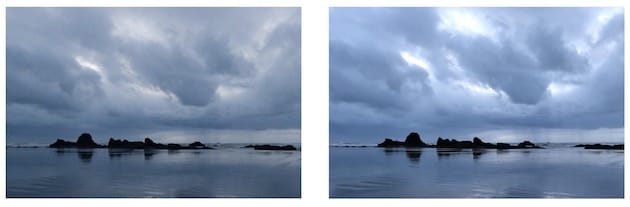
Mais comme on l’a expliqué plus haut, avec le fichier brut on disposera d’une marge de manœuvre beaucoup plus importante pour la retouche. Photographier en RAW demande donc un petit peu plus d’investissement personnel… et de stockage, car les RAW pèsent beaucoup plus lourd (environ 10 Mo) que les JPEG.
Le photographe de paysage Julien Grondin, alias Beboy, indique sur notre forum que pouvoir shooter au format RAW avec l’iPhone a été une « petite révolution » pour lui :
Je vais régulièrement photographier mes paysages sans mon reflex et en prenant le temps de faire ça bien, photographier à l’iPhone 7 Plus avec un trépied et un logiciel spécifique qui permet d’avoir le contrôle précis sur les différents réglages de la prise de vue, les résultats obtenus sont très bons. Mes clients ne font d’ailleurs pas la différence entre les photos que je fais à l’iPhone 7 plus ou au 5D mark IV. Seul un œil averti pourrait faire la différence de qualité d’image (en affichage écran tout du moins).
Il expose ses photos prises à l’iPhone sur son site web et a réalisé un tutoriel vidéo pour apprendre à faire des photos de paysage (en RAW) à l’iPhone.











